Перемещение выделенной области в другой документ
Перемещение выделенной области в другой документ
Осталась последняя часть изготовления монтажа — перемещение созданной выделенной области из документа desert.jpg в документ north.jpg.
1. Загрузите канал Alpha 1, имеющий выделенную область, щелчком на пиктограмме загрузки канала в палитре Channels. He удивляйтесь, что возникшая граница выделенной области не захватывает всю растяжку — она отображается точно по границе пикселов, выделенных наполовину. то есть по границе 50%-ного серого цвета.
2. Активизируйте совмещенный RGB-канал щелчком мыши на его пиктограмме.
3. Выберите инструмент Move.
4. Поместите курсор мыши в пределы выделенной области
5. Нажмите клавишу <Shift> и, не отпуская ее, отбуксируйте выделенную область в окно документа north.jpg Нажатая клавиша <Shift> гарантирует, что выделенная область попадет в новом документе на то же место, которое она занимала в исходном.
6. Сохраните документ под именем mirage.tif с помощью команды Save As...
Если вы сделали все верно, то у вас должно получиться то же, что представлено на Рисунок 4.13.

Рисунок 4.13.
Сделаем в нашем монтаже последний штрих, создадим эффект гало, который возникает на фотографиях, когда они снимаются против солнца. Photoshop располагает для этой цели специальным фильтром Фильтры — это особые модули программы, сгруппированные в меню Filter. Они отличаются от прочих команд Photoshop только тем, что реализованы отдельно от самого файла программы и могут быть свободно удалены или подключены к ней. Сторонними разработчиками поставляется большое количество фильтров для Photoshop, выполняющих специализированные функции или автоматизирующих трудоемкие и рутинные работы Большое количес1во фильтров входит и в стандартную поставку Photoshop. К таким фильтрам относится и фильтр Lens Flare, находящийся в группе фильтров Render.
1. Выберите команду Lens Flare... из меню Filter/Render.
2. В открывшемся диалоговом (Рисунок 4.14) окне фильтра ползунок Brightness установите в положение 140%, а в поле Lens Type установите переключатель 35mm Prime 35-миллиметровому объективу.
3. В окне предварительного просмотра щелкните курсором мыши на верхней границе окна в промежутке между первыми (слева) двумя барханами
4. Нажмите кнопку ОК. Не правда ли, так значительно эффектнее?
5. Сохраните документ под именем mirage.psd в формате Photoshop. Это изображение вам еще понадобится
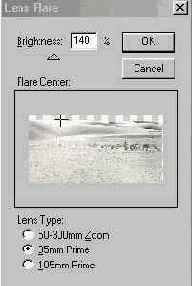
Рисунок 4.14. Диалоговое окно
фильтра Lens Flare
